حل شامل وإصلاح مشكلة تعريف الطابعة HP على ويندوز 10. إذا كانت طابعة اتش بي HP الخاصة بك لا تعمل بشكل صحيح فإن أحد أهم الأسباب والأكثر شيوعًا هو خطأ عدم توفر برنامج تشغيل الطابعة. وهذا النوع من المشاكل المزعجة والذى يمنعك من الطباعة والمسح الضوئي والنسخ ولكن لا داعي للقلق وبعد قراءة هذا المنشور يمكنك إصلاح خطأ عدم توفر برنامج تشغيل طابعة HP بسهولة وسرعة.
وفى حال أن الطابعة HP لا تدعم نظام التشغيل ويندوز 10. وهو قلق ومشكلة شائعة لدى العديد من الأشخاص الذين قاموا مؤخرًا بترقية النظام إلى ويندوز 10 من ويندوز 8.1 أو 8 أو 7. وقبل البحث عن الحلول يجب التأكد أن طابعتك متوافقة مع إعدادات ويندوز 10.
وللتحقق مما إذا كان طراز طابعتك HP متوافقًا مع ويندوز يمكنك الرجوع إلى الموقع الرسمي، والانتقال إلى تنزيل البرامج والدعم لـ ويندوز 10. حيث يوفر الموقع قائمة بجميع الطرز تحت فئات مختلفة ، مثل Designjet و Deskjet وسلسلة ENVY و Inkjet و Business Inkjet و LaserJet وما إلى ذلك. وبعد التحقق من توافق الطراز مع ويندوز 10 يمكنك تثبيت الجهاز على النظام الخاص بك بدون مشكلة.
وفى العادة يقوم نظام التشغيل ويندوز 10 تلقائيًا بإزالة البرامج والتطبيقات وبرامج التشغيل التي لا تتوافق معه. ويوفر HP وحتى ويندوز دعمًا كبيرًا لمشاكل برامج التشغيل التي تواجهها.
وتوفر شركة HP أداة مجانية تسمى HP Print and Scan Doctor لتشخيص وحل مشاكل الطباعة والمسح الضوئي. قيمكنك بتنزيل وتشغيل HP Print and Scan Doctor للقيام بعدة مهام لإصلاح المشكلة بشكل سريع وتلقائي. وفيما يلي قائمة ببرامج تشغيل الطابعة التي توفرها HP و Windows.
راجع ايضا: كيف اشبك طابعة HP بشبكة Wifi؟ توصيل موبايل & جوال & ايفون
برامج تشغيل طابعة HP لنظام التشغيل ويندوز 10:
تتوفر أنواع مختلفة من برامج تشغيل طابعة HP التي تعمل بنظام التشغيل ويندوز 10.
تحميل برنامج تعريف طابعة HP كامل الميزات:
يتوفر برنامج تشغيل الطابعة بالميزات الكاملة على الموقع الرسمي لـ HP ويوصى به للعديد من الطابعات. يوفر برنامج تشغيل الطابعة من HP برامج تساعدك فى الحصول على وظائف كاملة للمنتج. ويسمى هذا البرنامج Full solution يعنى حل شامل وكامل بالميزات والمواصفات والوظائف.
تنزيل برنامج تعريف HP (برنامج التشغيل الأساسي):
يوفر البرنامج وظائف الطباعة الأساسية فقط ولا يوفر أي برامج للمساعدة في النسخ والفاكس. كما أنه لا يدعم جميع ميزات المسح الضوئي.
برنامج تشغيل HP Enterprise:
ويستخدم هذا البرنامج عادة من قبل الأشخاص في الشركات. وهو جزء من حزمة التثبيت الكاملة، ويوفر مجموعة برامج تشغيل للطباعة والمسح الضوئي.
تحميل برنامج HP Host-based Plug and Play (PnP):
يوفر برنامج تشغيل PnP تثبيت وإزالة لبرامج الطابعة. ويسمى برنامج تشغيل الطابعة الأساسي Host-based Plug and Play لـ HP.
تحميل برنامج الطباعة الشامل HP Universal Print Driver:
وهذا البرنامج وهو الخيار الذكي بالنسبة لك إذا كنت تستخدم طابعات من نوع HP Laser Jet وطابعات المتعددة الوظائف.
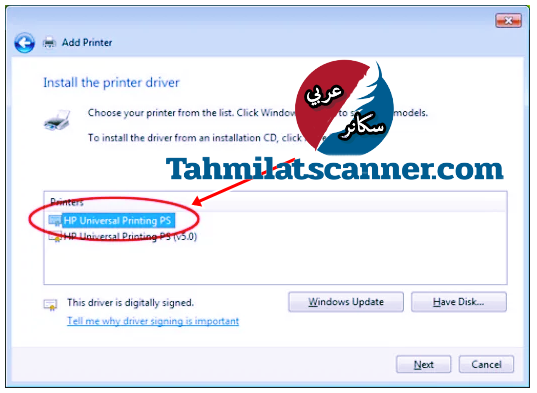
تنزيل برنامج تشغيل PCL 6:
كان هذا البرنامج في البداية كبروتوكول من قبل HP ، لكنه أصبح الآن معيارًا حيث يمكن اتباعه بشكل جيد لإطلاق الطابعة في المستقبل من قبل HP.
ولتحميل برامج التشغيل من موقع HP يجب عليك زيارة صفحة دعم العملاء في HP. حيث يوفر لك تنزيل وتثبيت برامج التشغيل وفقًا لطراز الطابعة.
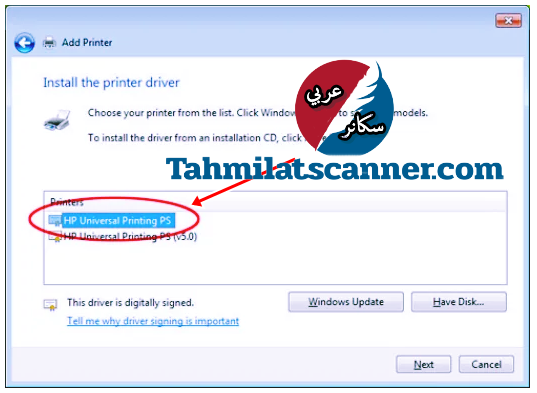
راجع ايضا: كيفية توصيل الطابعة HP بالكمبيوتر لاسلكيًا [شبكة WiFi]
تحديث برامج تشغيل طابعة HP – متوافق مع نظام التشغيل ويندوز 10
تحديث برنامج تشغيل ويندوز: من المعروف أن تحديث Microsoft Windows يستخدم في بعض الأحيان لتثبيت برامج تشغيل الطابعة المدعومة لنظام ويندوز 10. والقدرة على تحديث/تنشيط برامج تشغيل الطابعة تلقائيًا إذا كانت ميزة الاتصال بالإنترنت للنظام ممكّنة. وعند توصيل الطابعة عبر USB بالنظام يتم التحديث تلقائيًا.
وإذا كنت ترغب في ضبط تحديث Windows لتنزيل برامج تشغيل الجهاز تلقائيًا، فيجب اتباع الخطوات التالية. أو يمكنك أيضًا اختيار إعادة تثبيت برنامج التشغيل باستخدام خيار “Driver Restore”.
برنامج تشغيل Windows in-Operating System (in-OS):
هذا هو برنامج التشغيل الأساسي الذي توفره Microsoft والموجود بالفعل في نظام التشغيل. لكنة يمنعك من تنزيل أي برنامج تشغيل أو برنامج من HP.
وعلى الأرجح ستساعدك خيارات برنامج التشغيل المقترحة أعلاه في الحصول على برامج تشغيل طابعة HP لنظام التشغيل Windows 10. وبمجرد تنزيل برنامج التشغيل وتثبيته سيتم دعم الطابعة بواسطة Windows 10 وتشغيلها بسلاسة.
راجع ايضا: كيف أطبع من الكمبيوتر إلى الطابعة Epson [خطواط سهلة]
(جرب هذه الإصلاحات): إصلاح مشكلة تعريف الطابعة HP على ويندوز 10
فيما يلي 3 إصلاحات لخطأ “برنامج تشغيل طابعة HP غير متوفر” على نظام التشغيل ويندوز 11/10. وليس عليك أن تجربهم جميعًا.
- قم بتثبيت جميع تحديثات ويندوز Install all Windows updates
- أعد تثبيت برنامج تشغيل الطابعة
- تحقق من ملفات النظام التالفة
الإصلاح 1 – تثبيت جميع تحديثات Windows
في نظام Windows القديم أو الغير محدث من المرجح حدوث مشكلة برنامج تشغيل الطابعة من HP. إذا لم تقم بتحديث نظامك لفترة من الوقت تأكد من القيام بذلك أولاً. وسيتم تصحيح جديد لنظام Windows وليس فقط إصلاح الأخطاء ولكن أيضًا اضافة ميزات جديدة.
1- على لوحة المفاتيح، اضغط على مفتاح شعار ويندوز وحرف I (Windows logo key and I) في نفس الوقت لفتح قائمة إعدادات ويندوز. ثم انقر على “التحديث والأمان” Update & Security.
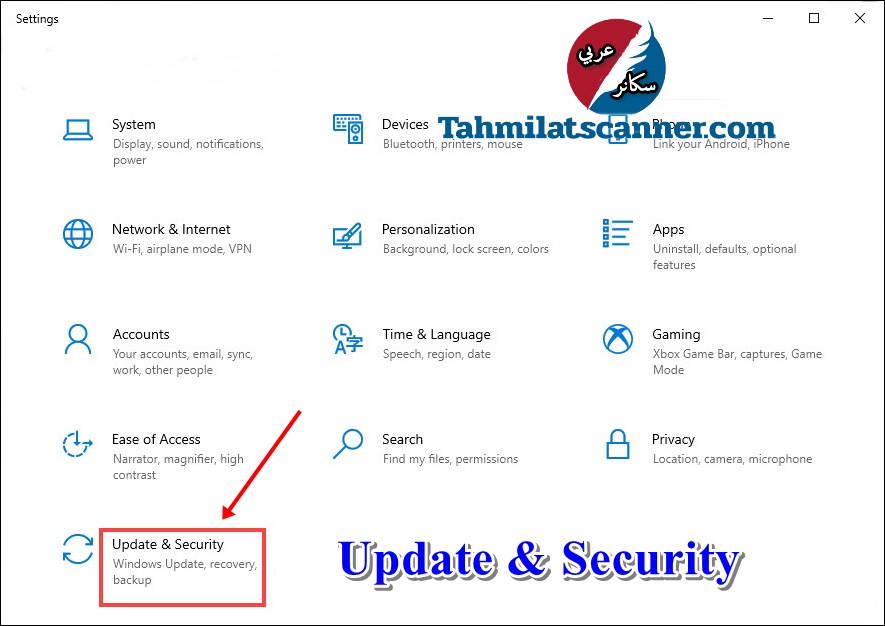
2- انقر فوق التحقق من وجود تحديثات.
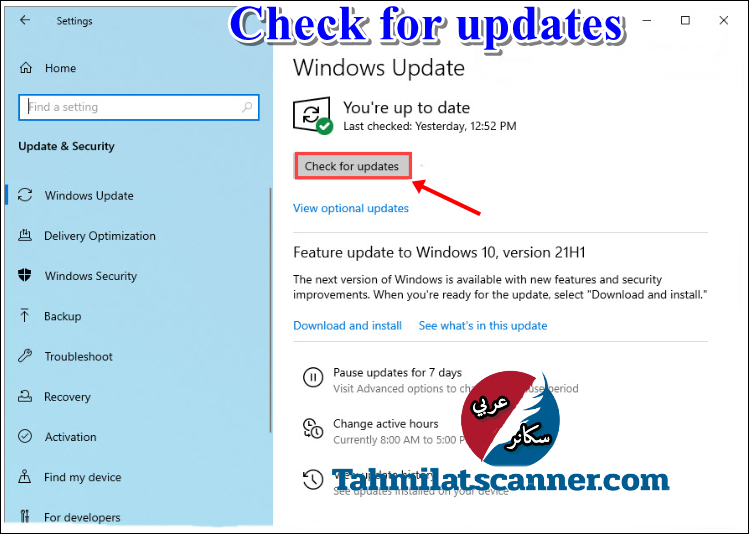
سيبدأ التنزيل والتثبيت تلقائيًا عند توفر التحديثات. انتظر فقط بضع دقائق حتى تنتهي العملية، ثم أعد تشغيل الكمبيوتر لإجراء الاختبار. وإذا استمر الخطأ انتقل إلى الحل الثاني.
الإصلاح 2 – أعد تثبيت برنامج تشغيل الطابعة
يشير خطأ عدم توفر برنامج تشغيل الطابعة من HP عادةً إلى أن الطابعة الخاصة بك غير موجودة أو تالفة أو غير معترف بها من قبل الكمبيوتر. ويجب عليك فقط إلغاء تثبيت برنامج التشغيل الحالي وتثبيت برنامج تشغيل الطابعة الصحيح والأحدث. وهناك طريقتان لفعل ذلك: يدويًا أو تلقائيًا (الأفضل).
الخيار 1 – أعد تثبيت برنامج تشغيل الطابعة باستخدام إدارة الأجهزة
عبر مدير الأجهزة Device Manager : وهى أداة مدمجة في نظام Windows تتيح لك العرض والتحكم في الأجهزة المتصلة بحاسوبك وتحديث برامج تشغيل الأجهزة. وفيما يلي كيفية استخدامه:
01- من خلال لوحة المفاتيح اضغط على مفتاح شعار Windows و R في نفس الوقت لاستدعاء أمر التشغيل. ثم اكتب devmgmt.msc وانقر فوق موافق.
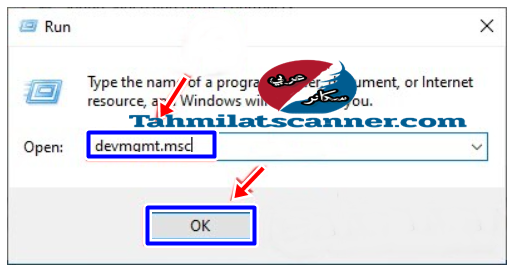
02- انقر نقرًا مزدوجًا فوق الطابعات لتوسيع هذه الفئة.
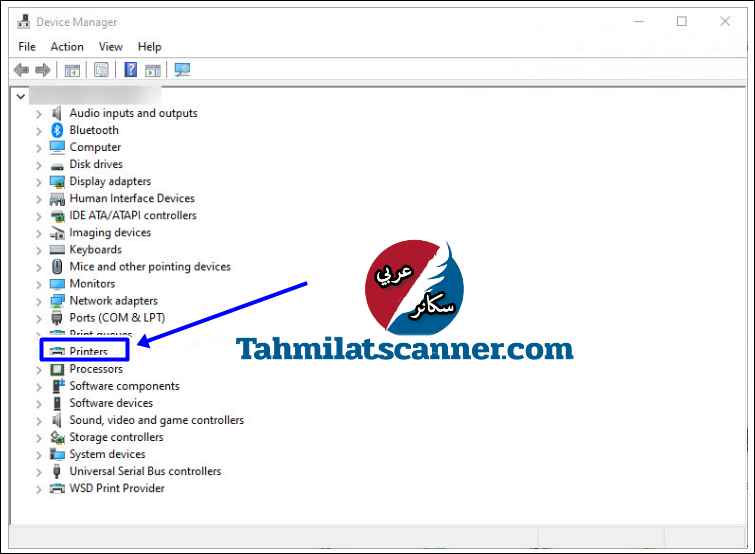
03- انقر بزر الماوس الأيمن فوق طابعة HP الخاصة بك وحدد إلغاء تثبيت الجهاز
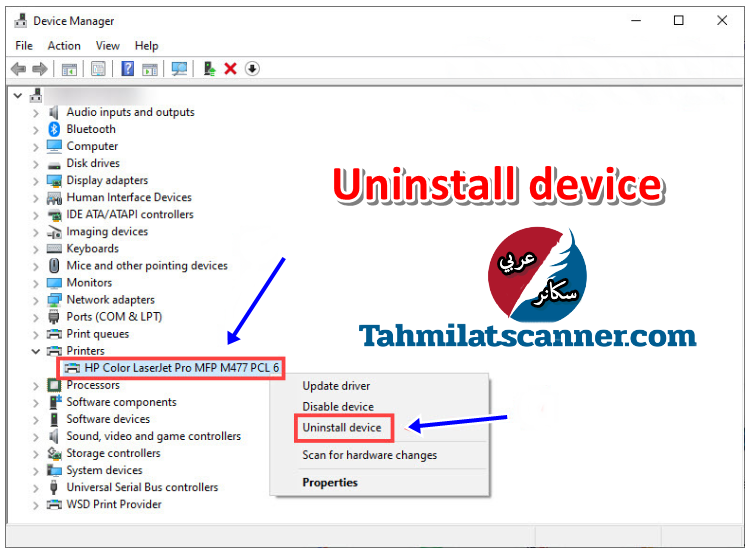
04- حدد حذف برنامج التشغيل لهذا الجهاز وانقر فوق إلغاء التثبيت.
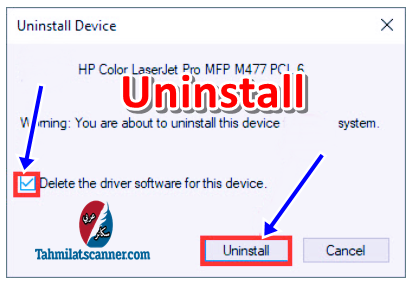
أعد تشغيل الكمبيوتر لاستخدام التغييرات الجديدة الذى قمت بها ، حيث هنا يجب على الويندوز تثبيت برنامج التشغيل الصحيح لك.
وعادة من السهل إعادة تثبيت برنامج تشغيل طابعة HP عبر إدارة الأجهزة Device Manager ، لكنه لن يكتشف دائمًا برامج التشغيل القديمة.
راجع ايضا: كيف أطبع من الكمبيوتر إلى الطابعة HP [ضبط وتشغيل]
أسئلة مكررة
كيف تعريف طابعة HP على ويندوز 10؟
تأكد أن الطابعة متصلة بالكمبيوتر ومشغلة ثم انتقل إلى قائمة “إعدادات” settings في ويندوز 10 واختر “الأجهزة والطابعات” Devices and printers. ثم انقر فوق زر “إضافة طابعة أو ماسح ضوئي” Add a printer or scanner. واختر “الطابعة التي أريد إضافتها ” وانقر فوق “التالي” next.
اختر “إضافة طابعة باستخدام اسم أو عنوان IP” وانقر فوق “التالي”. ثم أدخل عنوان IP الخاص بالطابعة أو حدد “البحث عن الطابعات” للبحث عن الطابعات المتاحة على الشبكة. فقط اتبع التعليمات على الشاشة لإكمال عملية التثبيت. وبعد ذلك، يمكنك استخدام الطابعة اتش بي HP على ويندوز 10. ويرجى ملاحظة أن الخطوات المحددة قد تختلف قليلاً حسب نوع طابعتك وإصدار ويندوز 10 الذي تستخدمه.
كيف احل مشكلة تعريف طابعة HP؟
تأكد فى البداية أن الطابعة متصلة بالكمبيوتر وتعمل بشكل صحيح. وقم بفحص الكابلات والاتصالات للتأكد من عدم وجود أي مشكلات بها.
ثم تحقق من تحميل وتثبيت أحدث برنامج تشغيل للطابعة من موقع HP الرسمي. وقم بزيارة صفحة تنزيل برامج التشغيل للطابعة الخاصة بك على موقع HP، وقم بتنزيل الإصدار الأحدث من برنامج التشغيل.
حاول إلغاء تثبيت برنامج التشغيل الحالي وإعادة تثبيته من جديد. ويمكنك القيام بذلك عن طريق الذهاب إلى “الأجهزة والطابعات” في إعدادات ويندوز، ثم اختيار الطابعة والنقر بزر الماوس الأيمن واختيار “إلغاء التثبيت”. وبعد ذلك قم بتنزيل وتثبيت برنامج التشغيل الخاص بالطابعة من جديد.
ويمكنك أن تجرب تشغيل الطابعة على جهاز كمبيوتر آخر للتأكد من أن المشكلة ليست في الطابعة نفسها.
ويمكنك أيضًا تشغيل برنامج استكشاف الأخطاء وإصلاحها في الويندوز لمساعدتك في تحديد وإصلاح أي مشكلات في تعريف الطابعة.
طريقة تعريف الطابعة HP على الكمبيوتر؟
اذهب إلى قائمة “البدء” وابحث عن “إعدادات الطابعة والماسح الضوئي” أو “الطابعات والأجهزة” وانقر فوق “إضافة طابعة أو ماسح ضوئي” ثم اختر “الطابعة التي أريد إضافتها وليست مدرجة” وانقر فوق “التالي”.
اختر “إضافة طابعة باستخدام اسم أو عنوان IP” وانقر فوق “التالي”. وقم بإدخال عنوان IP الخاص بالطابعة. وإذا كنت لا تعرف عنوان IP الخاص بالطابعة يمكنك العثور عليه في دليل المستخدم الخاص بالطابعة أو الاتصال بخدمة العملاء لدى HP. فقط اتبع التعليمات على الشاشة لإكمال عملية التثبيت. وبعد الانتهاء من عملية التثبيت يمكنك اختبار الطابعة عن طريق إجراء اختبار طباعة.
كيف يتم تنزيل تعريف الطابعة HP على جهاز الكمبيوتر؟
أذهب الى موقع HP الرسمي على الإنترنت. ثم انتقل إلى قسم الدعم والتنزيلات وابحث عن طراز الطابعة الخاص بك. ثم حدد نظام التشغيل الذي تستخدمه على جهاز الكمبيوتر الخاص بك وقم بتنزيل برنامج التشغيل الذي يتوافق مع نظام التشغيل الخاص بك.
وبعد التنزيل انقر نقرًا مزدوجًا على ملف التنزيل لبدء عملية التثبيت فقط اتبع التعليمات على الشاشة لإكمال عملية التثبيت. وبعد الانتهاء من التثبيت يمكنك توصيل الطابعة بجهاز الكمبيوتر وتشغيلها.
كيف احمل تعريفات طابعة HP؟
أنظر الى الأجابة السابقة
كيف أطبع من الكمبيوتر إلى الطابعة HP؟
افتح المستند الذي تريد طباعته واختر “ملف” file وانقر فوق “طباعة” Print أو استخدم الاختصار Ctrl+P. وقم بتحديد الطابعة الخاصة بـ HP من القائمة المنسدلة للطابعات. ثم حدد الإعدادات التي تريدها للطباعة مثل الجودة والحجم واللون وغيرها. ثم انقر فوق “طباعة” Print للبدء في الطباعة. وبعد الانتهاء من الطباعة تأكد من إزالة أي ورق متبقي في الطابعة.




